Una opción atractiva para que nuestros alumnos aprendan de manera motivadora, constructiva y participativa los contenidos de una determinada área es que sean ellos mismos quienes los presenten en el aula al resto de compañeros. Pero no desde el formato clásico de un powerpoint. La web 2.0 ofrece un sinfín de posibilidades para exponer contenidos de forma atractiva.
Dos opciones sugerentes son Prezi y Wallwhiser. Prezi sirve para exponer contenidos bajo un entorno visual atractivo y dinámico. Wallwhiser es un mural multimedia en el que se puede insertar numerosos formatos de texto y audiovisuales. Este último permite convertir la pizarra digital en una lección interactiva. El alumno puede presentar una lección de manera amena, seleccionado diferentes elementos multimedia dentro del contexto didáctico que esté exponiendo.
Pero existe una opción mucho más estimulante: que los alumnos expliquen el tema a través de un vídeo animado. Una vez tenemos el tema, seleccionamos la información, resumiendo los datos en un texto fácil de entender y bien estructurado. A este guión le añadimos una animación realizada con recortes de cartulina, plastilinas o cualquier otra técnica de manualidades. Por un lado, se graba el vídeo animado y por el otro se graba el texto, leyéndolo despacio y adaptándolo al ritmo del vídeo. Después se editan ambos y se suben a un canal audiovisual (Youtube, Vimeo,...) El resultado es realmente atractivo. El trabajo de los alumnos en busca de información, su selección posterior y el guión final ayudan a memorizar los contenidos del área, pero a través de un ejercicio práctico en el que ellos son quienes aprenden haciendo, sin necesidad de las explicaciones sesudas del profesor.
El uso de las micro lecciones audiovisuales como forma de asimilación de contenidos es un recurso eficaz y motivador del aprendizaje. Por otro lado, permite que el alumno adopte el rol de profesor, compartiendo lo aprendido con el resto de compañeros.
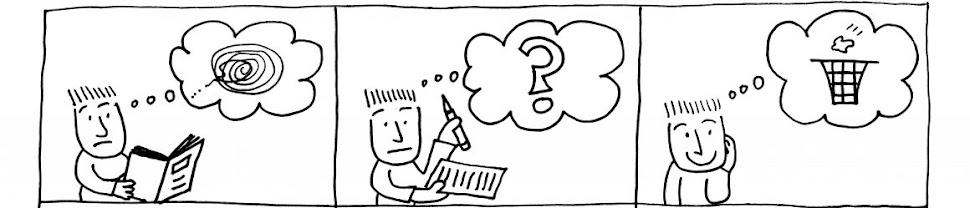



+16.47.31.png)
+16.55.03.png)
+17.03.00.png)
+17.08.22.png)
+17.17.30.png)

+18.48.15.png)

+22.53.39.png)